Realtek Audio Console Scarica e aggiorna Windows 11, 10, 8, 7
Pubblicato: 2022-12-31Il post contiene numerosi metodi per il download e gli aggiornamenti della console audio Realtek su Windows 11, 10, 8, 7. Leggi di più per i dettagli completi!
Realtek Audio Console è un'interfaccia che aiuta a impostare e modificare gli effetti dei dispositivi audio e tutte le relative impostazioni audio. Ti consente di regolare la configurazione del sistema audio e dei singoli altoparlanti/cuffie. Tuttavia, se il driver audio è danneggiato o non aggiornato, possono verificarsi diversi errori o problemi audio. Pertanto, è fondamentale mantenere aggiornati i rispettivi driver.
La sezione successiva ti aiuta ad aggiornare i driver audio obsoleti per la console audio Realtek al fine di trovare e risolvere i problemi di connettività.
Come scaricare e aggiornare i driver per Realtek Audio Console su PC Windows
È possibile installare gli ultimi aggiornamenti dei driver manualmente o automaticamente. In questa sezione, spiegheremo entrambi gli approcci, quindi tutto ciò che devi fare è semplicemente scorrere l'elenco e trovare il metodo più adatto a te. Ora, senza ulteriori indugi, iniziamo!
Metodo 1: metodi manuali per scaricare Realtek Audio Console
Di seguito sono riportati i diversi metodi manuali che è possibile utilizzare per eseguire i download della console audio Realtek.
1. Eseguire Windows Update per installare l'aggiornamento del driver della console audio Realtek
Passaggio 1: sulla tastiera, premi i tasti Windows e I per richiamare le impostazioni di Windows sullo schermo.
Passaggio 2: trova e fai clic su Aggiorna e sicurezza . 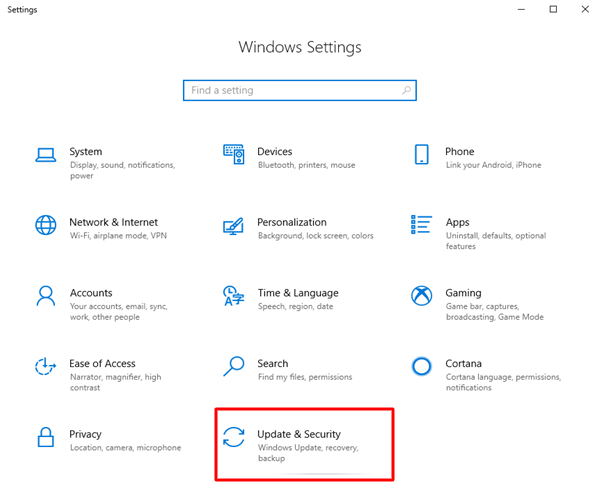
Passaggio 3: individuare la scheda Windows Update dal riquadro del menu a sinistra e fare clic su di essa.
Passaggio 4: Successivamente, fai clic su Controlla aggiornamenti . 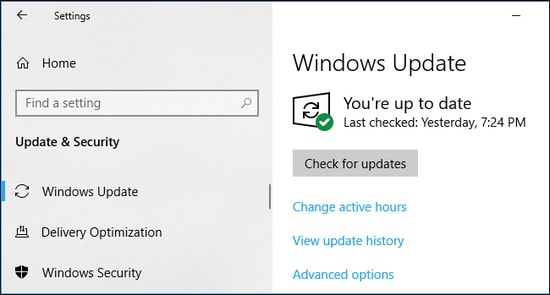
Siediti e attendi che gli aggiornamenti disponibili vengano scaricati e installati completamente. Al termine, riavvia il sistema per applicare i nuovi aggiornamenti.
Leggi anche: Come scaricare il driver audio Realtek per Windows 11,10
2. Aggiorna il driver della console audio Realtek tramite Gestione dispositivi
Passaggio 1: premere insieme i tasti Windows + X e fare clic su Gestione dispositivi per aprirlo. 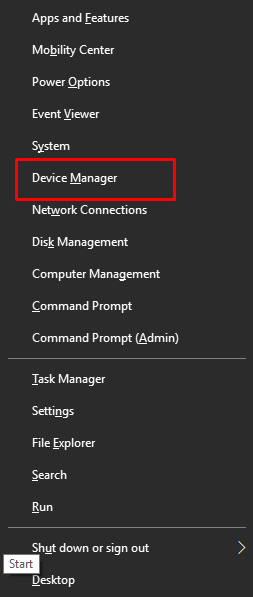
Passaggio 2: trova ed espandi la sezione Controller audio, video e giochi facendo doppio clic su di essa. 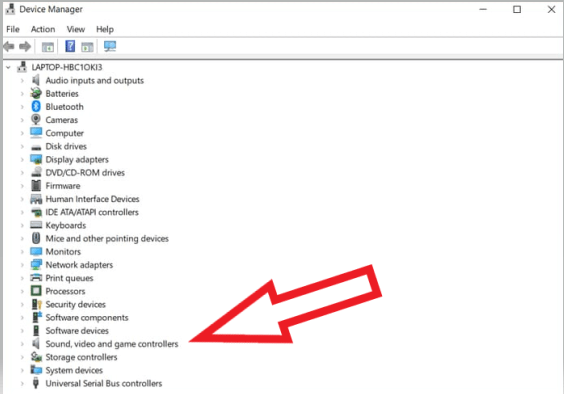
Passaggio 3: Successivamente, individua e fai clic con il pulsante destro del mouse sul driver della console audio Realtek .
Passaggio 4: scegliere Aggiorna software driver ... dalle opzioni disponibili. 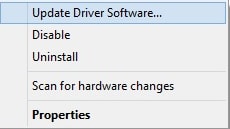
Passaggio 5: dall'opzione successiva, fare clic sull'opzione che dice Cerca automaticamente il software del driver aggiornato . 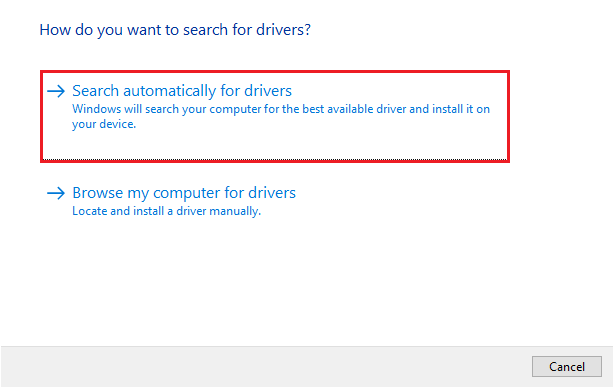
Ora, segui le istruzioni sullo schermo per completare il processo e installare correttamente il driver della console audio Realtek su Windows 11, 10, 8 e 7. Al termine, riavvia il sistema.

3. Ottieni l'ultimo aggiornamento del driver della console audio Realtek dal sito ufficiale del produttore
Passaggio 1: vai alla pagina di supporto ufficiale di Realtek e passa con il mouse sopra la sezione dei codec audio per PC . 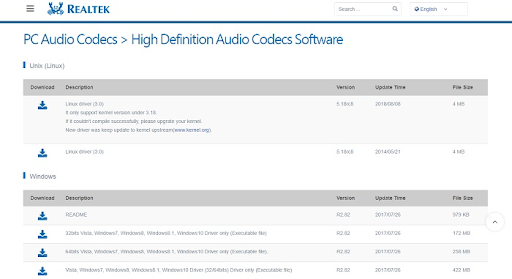
Passaggio 2: ora cerca un driver per console audio Realtek compatibile e scaricalo.
Passaggio 3: quindi, apri Gestione dispositivi per procedere e fai doppio clic su Controller audio, video e giochi per espandere la sua categoria. 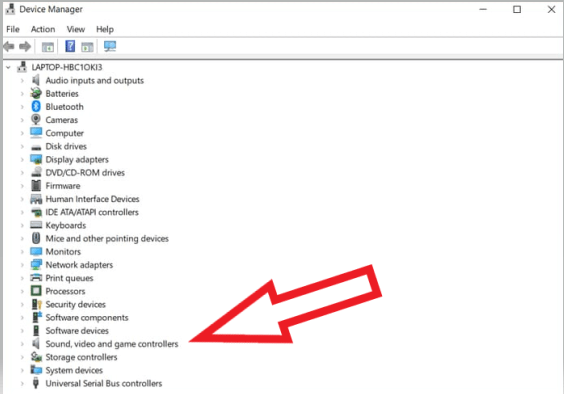
Passaggio 4: individuare e fare clic con il pulsante destro del mouse sulla console audio Realtek. Successivamente, scegli Aggiorna software driver dalle opzioni disponibili.
Passo 5: Nella finestra successiva, scegli l'opzione che dice Sfoglia il mio computer per il software del driver . 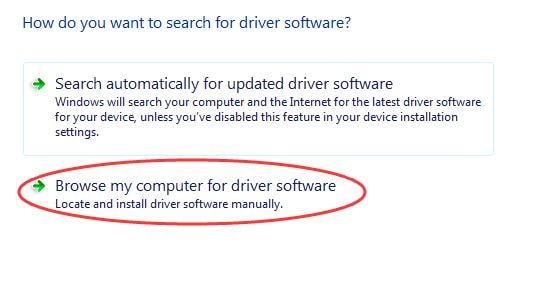
Passo 6: Quindi, inserisci la posizione desiderata del file del driver scaricato.
Passo 7: Infine, implementa le istruzioni sullo schermo per installare correttamente il file eseguibile.
Al termine, riavvia il sistema del computer per applicare i driver audio installati di recente.
Leggi anche: Come risolvere l'audio Realtek che non funziona in Windows 10,11
Metodo 2: metodo automatico per l'aggiornamento del driver della console audio Realtek
I modi sopra menzionati per eseguire il download di Realtek Audio Console su Windows 10/11/8/7 potrebbero non essere un'opzione preferibile per tutti gli utenti di PC. Se sei un utente non tecnico senza tempo o competenze informatiche richieste, l'aggiornamento automatico dei driver obsoleti con il miglior strumento di aggiornamento driver gratuito è il modo più conveniente per te.
Bit Driver Updater è uno dei migliori strumenti di utilità per l'aggiornamento dei driver in grado di aggiornare tutti i driver del tuo PC con pochi clic del mouse. Non solo, ma lo strumento include anche una procedura guidata di backup e ripristino automatico che crea automaticamente un backup dei driver meno recenti prima dell'aggiornamento. È un software riconosciuto a livello mondiale ed è disponibile sia in versione gratuita che a pagamento. Tuttavia, la versione a pagamento include alcune funzionalità extra e funzionalità avanzate. Inoltre, la versione a pagamento offre supporto tecnico 24 ore su 24, 7 giorni su 7 e una garanzia di rimborso completo ma per un periodo di tempo limitato.
Ora, senza ulteriori problemi, ecco come utilizzare Bit Driver Updater per eseguire il download e l'aggiornamento del driver della console audio Realtek.
Passaggio 1: Scarica Bit Driver Updater dal pulsante in basso.
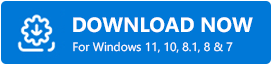
Passaggio 2: eseguire il file scaricato e seguire la procedura guidata di installazione per completare il processo.
Passaggio 3: avviare il software e fare clic su Scansione. 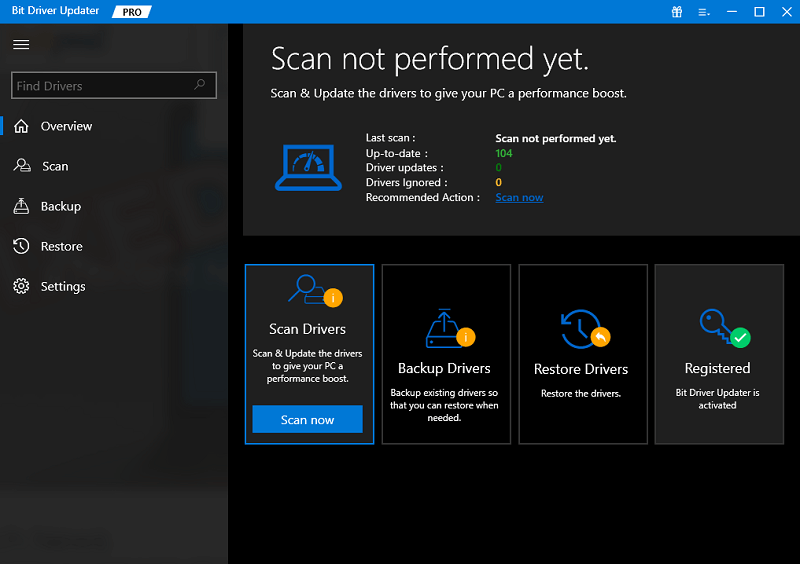
Passaggio 4: attendere il completamento della scansione.
Passo 5: Al termine, fai clic sul pulsante Aggiorna tutto e installa l'ultima versione di tutti i driver del PC sul tuo sistema. Questo installerà tutti gli aggiornamenti dei driver disponibili, inclusa Realtek Audio Console. Tuttavia, questa funzione è disponibile solo per gli utenti con la versione a pagamento. Gli utenti con la versione gratuita possono fare clic sul pulsante Aggiorna ora accanto al driver che si desidera aggiornare. 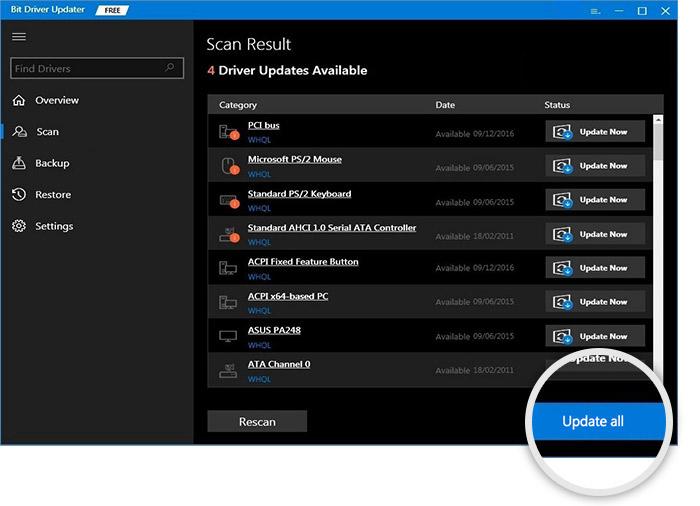
Al termine, riavvia il PC e controlla se Realtek Audio Console funziona correttamente sul tuo computer.
Leggi anche: Download di Realtek HD Audio Manager per PC Windows 11/10
Download e aggiornamento del driver della console audio Realtek: FATTO
È tutto! Utilizzando uno dei metodi sopra menzionati è possibile scaricare rapidamente il driver Realtek Audio Console su Windows 11, 10 o versioni precedenti. Ci auguriamo che questa guida all'installazione dei driver ti sia stata utile.
Non esitate a lasciare le vostre domande nella sezione commenti qui sotto. Per ulteriori aggiornamenti, articoli e informazioni relativi alla tecnologia, puoi iscriverti alla nostra newsletter e seguirci su Facebook, Twitter, Instagram e Pinterest.
